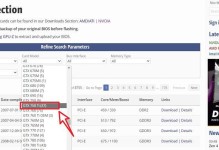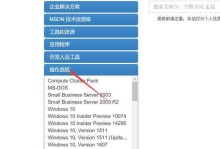随着时间的推移,笔记本电脑的性能可能会变得越来越慢,出现各种问题。此时,重装机可以是解决问题的好方法。本文将为大家详细介绍如何进行笔记本电脑的重装机操作,帮助大家轻松提升电脑性能,让电脑焕然一新。
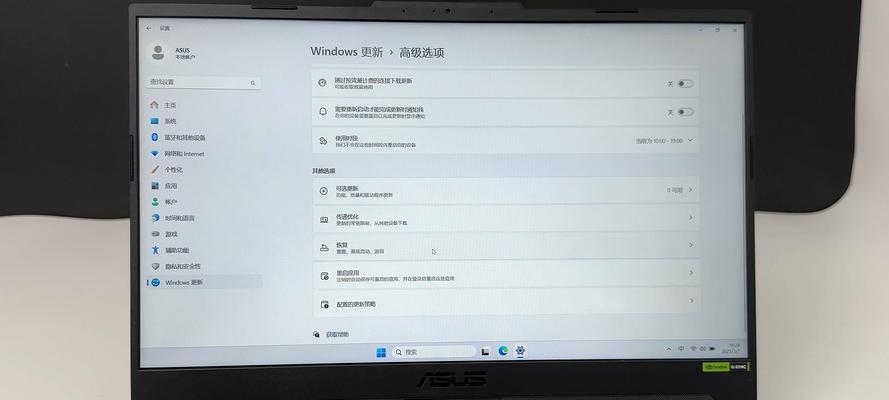
1.备份重要数据
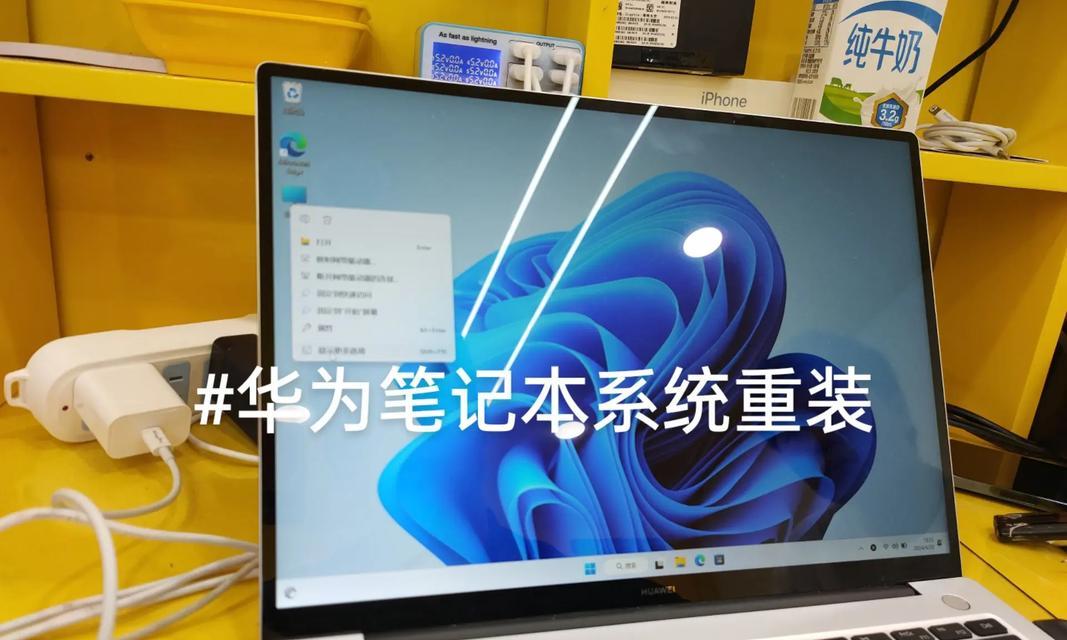
在进行重装机之前,首先要做的是备份重要数据,如照片、文档和视频等。可以通过将数据复制到外部存储设备或使用云存储服务进行备份。
2.获取安装介质
要进行重装机操作,需要先准备好安装介质,例如Windows系统的安装光盘或USB启动盘。可以从官方网站下载或购买合法的安装介质。
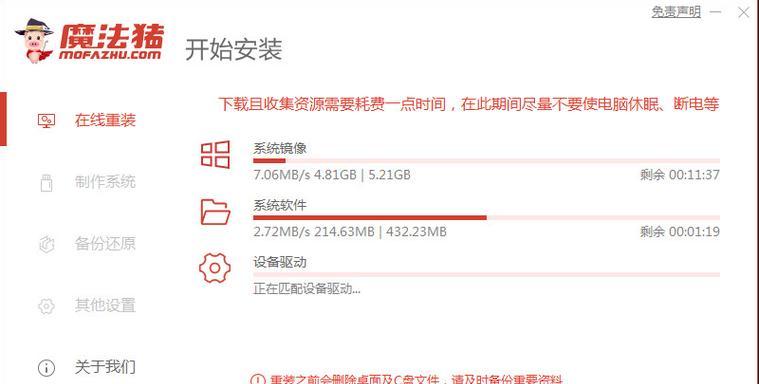
3.设置BIOS启动项
在重装机之前,需要进入BIOS界面设置启动项,使电脑能够从安装介质中启动。可以通过按下特定的按键(通常是F2、F8或Del键)来进入BIOS界面,然后调整启动项顺序。
4.启动安装介质
将准备好的安装介质插入电脑,并重新启动电脑。在启动过程中,按照屏幕提示按任意键启动安装程序。
5.选择安装类型
在安装程序启动后,会要求选择安装类型。可以选择保留个人文件并只删除系统文件、完全删除所有文件或自定义安装选项。根据实际需求进行选择。
6.分区和格式化硬盘
在安装类型选择完毕后,需要对硬盘进行分区和格式化。可以选择自动分区或手动分区,然后选择文件系统格式(如NTFS或FAT32)进行格式化。
7.安装操作系统
分区和格式化完成后,系统将开始安装操作系统。按照屏幕提示进行操作,并等待操作系统的安装完成。
8.驱动程序安装
在操作系统安装完成后,需要安装相应的驱动程序,以确保硬件设备的正常工作。可以从电脑制造商的官方网站下载最新的驱动程序,并按照说明进行安装。
9.更新操作系统
安装完驱动程序后,建议立即进行系统更新,以获取最新的安全补丁和功能更新。可以打开操作系统的更新功能或从官方网站下载更新文件进行安装。
10.安装常用软件
系统更新完成后,可以开始安装常用的软件,如浏览器、办公软件和媒体播放器等。可以从官方网站下载最新版本的软件进行安装。
11.恢复备份数据
在完成系统和软件的安装后,可以开始恢复之前备份的重要数据。将备份数据复制到相应的文件夹或使用备份软件进行恢复。
12.配置系统设置
在数据恢复完成后,需要对系统进行一些基本设置,如网络连接设置、时间和日期设置等。根据个人需求进行相应的配置。
13.安装安全软件
为了保护电脑免受病毒和恶意软件的侵害,建议安装可靠的安全软件,并定期更新病毒库。
14.优化电脑性能
为了让电脑更加流畅,可以进行一些优化操作,如清理临时文件、关闭不必要的自启动程序和定期进行磁盘碎片整理等。
15.定期备份重要数据
在完成电脑重装机操作后,建议定期备份重要数据,以防止数据丢失或损坏。
通过本文的笔记本电脑重装机教程,我们可以学习到一步步重装电脑系统的操作方法,从备份数据到安装操作系统、驱动程序和常用软件,最后进行系统配置和优化,让电脑恢复到焕然一新的状态。记住定期备份数据,并保持良好的电脑使用习惯,可以延长电脑的使用寿命,并提升使用体验。